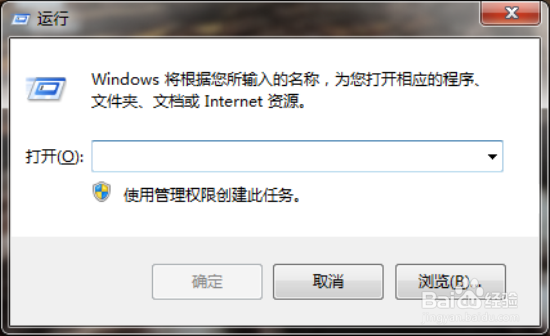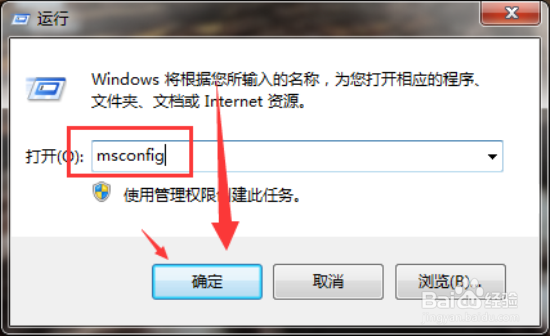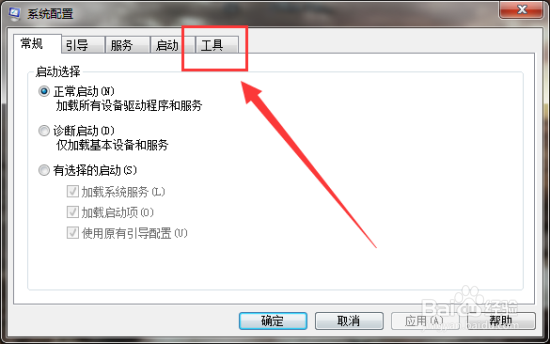1、按住键盘的Win+R组合键,打开“运行”对话窗口。如图所示;
2、在打开的运行对话中输入“msconfig”,然后再点击“确定”按钮。如图所示;
3、点击确定按钮后,这个时候会打开“系统配置”对话窗口,如图所示;
4、在打开的系统配置对话窗口中,将选项卡切换到“工具”选项卡栏。如图所示;
5、在工具选项卡栏中我们找到“更改UAC”选项选择它,再点击“启动”按钮。如图所示;
6、点击启动后,这个时候会跳转到“用户帐户控制设置”对话窗口,拉动串口的滑块进行设置,设置好点击“确定”按钮即可。如图所示;